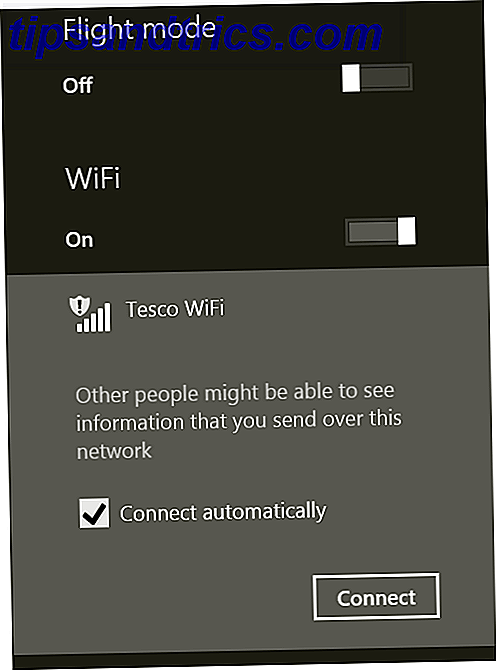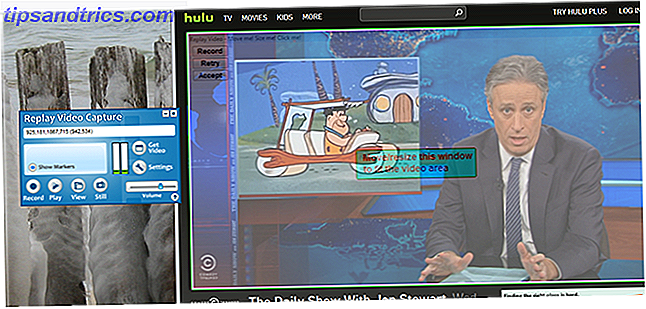Ακόμα κι αν είστε χρήστης Mac ή iOS, εξακολουθείτε να βρίσκετε το κομψό Microsoft OneNote για Mac, iPad και iPhone μια άξια επιλογή για τη λήψη σημειώσεων και τη δημιουργία σχεδίων σελίδας.
Σκέφτηκα ότι θα έδινα μια δωρεάν δοκιμαστική πλατφόρμα λήψης σημειώσεων της Microsoft, γιατί δεν είμαι ποτέ ικανοποιημένος με τη διεπαφή χρήστη της Evernote. Χρησιμοποιώ ήδη πολλαπλά τετράδια για διάφορους λόγους παραγωγικότητας Πώς και γιατί χρησιμοποιώ 5 ψηφιακά σημειωματάρια για να παραμείνουν παραγωγικά Πώς και γιατί χρησιμοποιώ 5 ψηφιακά σημειωματάρια για να παραμένω παραγωγικά Χρησιμοποιώ πέντε διαφορετικά σημειωματάρια. Γιατί; Επειδή το καθένα έχει ξεχωριστό σκοπό ή χαρακτηριστικό που με βοηθά να παραμείνω παραγωγικός. Διαβάστε περισσότερα και το OneNote λαμβάνει τουλάχιστον μια ελαφρώς διαφορετική προσέγγιση για την οργάνωση περιεχομένου.
Η εφαρμογή Microsoft Cross-Platform είναι πολύ εύκολη στη ρύθμιση, αν και με λίγα χαρακτηριστικά που θα μπορούσαν να παραβλέψουν νέοι χρήστες. Ας τα ελέγξουμε.
Η διεπαφή χρήστη
Για να ξεκινήσετε με το OneNote, πρέπει να εγγραφείτε για λογαριασμό Microsoft, ο οποίος αποθηκεύει και συγχρονίζει όλο το περιεχόμενό σας OneNote μεταξύ υποστηρικτικών συσκευών. Δεν είναι έκπληξη το γεγονός ότι οι εφαρμογές δεν περιλαμβάνουν υποστήριξη iCloud.
Από πολλές απόψεις, όπως θα καλύψω, η OneNote δεν μπορεί να ανταγωνιστεί την Evernote όσον αφορά τη συλλογή διαφόρων τύπων εγγράφων και την ενσωμάτωσή της σε άλλες εφαρμογές Mac και iOS ή σε άλλους συνδεδεμένους πελάτες. Τούτου λεχθέντος, ο σχεδιασμός του θα απευθύνει έκκληση σε όσους από εμάς βρίσκουν τη διάταξη της Evernote κάπως γεμάτη και δυσκίνητη.
Όπως και με την Evernote, οι χρήστες μπορούν να δημιουργήσουν πολλαπλούς φορητούς υπολογιστές στο OneNote. Κάθε φορητός υπολογιστής μπορεί να περιέχει πολλές ενότητες (καρτέλες) με κωδικό χρώματος που περιέχουν μεμονωμένες σελίδες σημειώσεων, πινάκων και εικόνων.
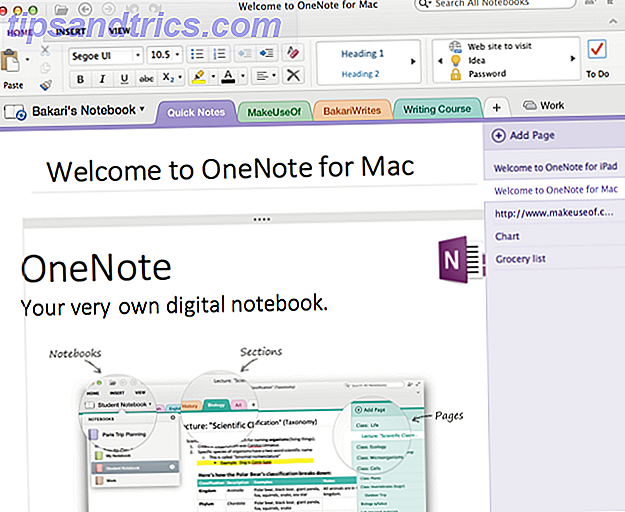
Η γραμμή εργαλείων της εφαρμογής μοιάζει με τη ρύθμιση στυλ κορδέλα που βρίσκεται στις εφαρμογές του Microsoft Office, η οποία πάντα βρήκα τεράστια απόσπαση της προσοχής. Ευτυχώς, η κορδέλα στο OneNote μπορεί να αποκολληθεί για καθαρότερη, πιο μινιμαλιστική εμφάνιση.
Το OneNote είναι επίσης λιγότερο ακαταστασμένο από το Evernote, επειδή τα επιμέρους σημειωματάρια είναι τοποθετημένα μακριά σε ένα αναπτυσσόμενο πλαίσιο αντί να παραμένουν ορατά ταυτόχρονα. Μόνο ένας φορητός υπολογιστής μπορεί να είναι ανοιχτός ταυτόχρονα και μεμονωμένοι φορητοί υπολογιστές μπορούν να κλείσουν, πράγμα που αφαιρεί (αλλά δεν τις διαγράφει) από το αναπτυσσόμενο πλαίσιο.
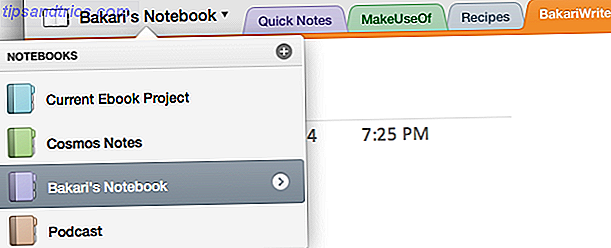
Μπορείτε να δημιουργήσετε νέα σημειωματάρια από τον αναπτυσσόμενο πίνακα ή ανοίγοντας τον διαχειριστή σημειωματάριων χρησιμοποιώντας το File> Open Notebook .... Ορισμένοι χρήστες μπορεί να μην συμπαθούν τη χρήση του αναπτυσσόμενου πίνακα για εναλλαγή μεταξύ των φορητών υπολογιστών και, για κάποιο περίεργο λόγο, οι τίτλοι των φορητών υπολογιστών δεν μπορούν να μετονομαστούν.
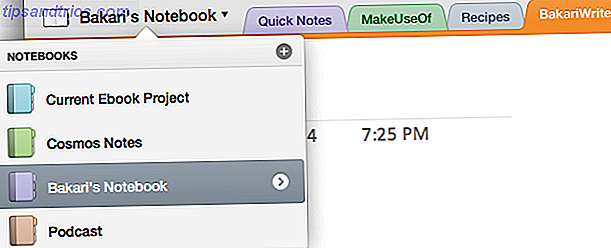
Κάθε τμήμα σημειωματάριου αποτελείται από επιμέρους σελίδες (σημειώσεις), οι οποίες προστίθενται κάνοντας κλικ στο πλήκτρο "+" ή στο Αρχείο> Νέα Σελίδα . Κάθε νέα σελίδα αρχίζει με την τρέχουσα ημερομηνία, η οποία μπορεί να αντικατασταθεί με έναν προσαρμοσμένο τίτλο. Ομάδες τομέων ( Αρχείο> Νέα Ομάδα Ενότητας ) μπορούν επίσης να προστεθούν σε φορητούς υπολογιστές, οι οποίοι επιτρέπουν μια άλλη ιεραρχία διαχείρισης περιεχομένου.

Σημειώσεις & Εισαγωγή περιεχομένου
Σε αντίθεση με το Evernote, μπορείτε να κάνετε κλικ οπουδήποτε σε μια σελίδα και να αρχίσετε να πληκτρολογείτε μια σημείωση, η οποία τοποθετεί το περιεχόμενο σε ένα πλαίσιο κειμένου που μπορεί να μετακινηθεί, να αλλάξει το μέγεθος και να επαναδιαμορφωθεί. Οι σελίδες σημείωσης μπορούν να περιλαμβάνουν πολλά πλαίσια κειμένου και αρχεία εικόνας που μπορούν να διευθετηθούν με μη γραμμικό τρόπο.
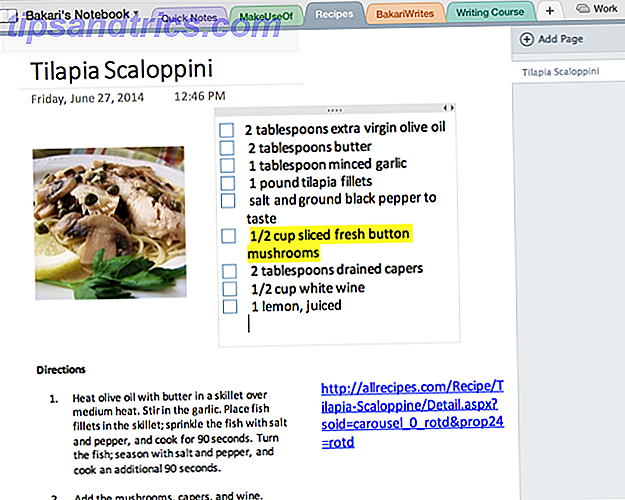
Το OneNote έχει πολλά να προχωρήσει όταν πρόκειται να εισαγάγει περιεχόμενο σε σημειωματάρια και τμήματα. Η εφαρμογή δεν υποστηρίζει τη μεταφορά και απόθεση αρχείων κειμένου (ακόμη και αρχεία Word ή Excel) σε μια σελίδα. Υποτίθεται ότι μπορείτε να "εκτυπώσετε" τα έγγραφα απευθείας στο OneNote, αλλά αυτή η επιλογή δεν εμφανίζεται για μένα. Τα αρχεία κειμένου δεν μπορούν επίσης να επισυναφθούν σε σημειώσεις.
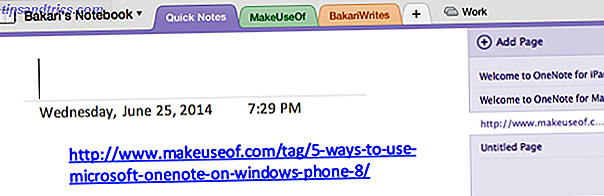
Ωστόσο, οι εικόνες μπορούν να μεταφερθούν και να πέσουν σε μια σελίδα, αλλά το ίδιο δεν μπορεί να γίνει για ιστοσελίδες - γι 'αυτό θα χρειαστεί να κατεβάσετε και να εγκαταστήσετε τον web clip του OneNote, ο οποίος είναι παρόμοιος αλλά όχι τόσο ισχυρός με πολλές επιλογές Evernote web clipper. Δεν υπάρχει επιλογή για την αποκοπή μόνο του άρθρου μιας σελίδας ή για τον προσδιορισμό των σημείων που έχετε αποθηκεύσει για να αποθηκεύσετε το άρθρο. Οι αποσπάσεις αποθηκεύονται αυτόματα στο πρώτο σας σημειωματάριο OneNote.
Σε σύγκριση με το Evernote, το OneNote περιέχει κάποιες αρκετά ισχυρές δυνατότητες για τη δημιουργία πινάκων. Για να δημιουργήσετε έναν πίνακα, κάντε κλικ στο κουμπί Εισαγωγή στη κορδέλα και ορίστε σε ένα πλέγμα μικρογραφιών τον αριθμό των γραμμών και των στηλών που θέλετε.
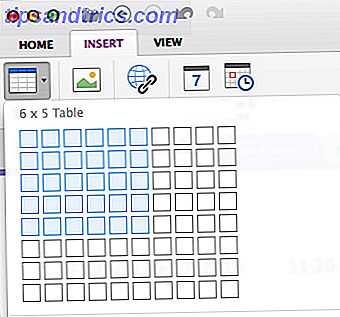
Όπως γίνεται στο Word και στο Excel, κάντε δεξί κλικ σε μια σειρά και στη στήλη ή χρησιμοποιήστε τα κουμπιά της κορδέλας για να επεξεργαστείτε και να αλλάξετε το μέγεθος του πίνακα.
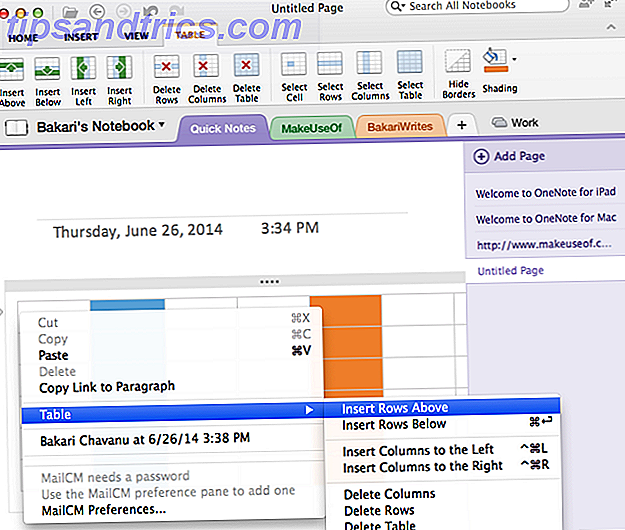
Τα εργαλεία κορδέλας περιλαμβάνουν επίσης πολλές από τις δυνατότητες μορφοποίησης του Word, συμπεριλαμβανομένων στυλ κεφαλίδας, λίστες με αριθμούς και κουκκίδες, προσαρμοσμένα στυλ γραμματοσειράς, εργαλείο προβολής, συνδέσεις URL, λίστες ελέγχου κ.λπ. Υπάρχει επίσης ένα εργαλείο μορφοποίησης ζωγράφων που επιτρέπει στους χρήστες να αντιγράψουν τη μορφή του επιλεγμένου κειμένου και να εφαρμόσει αυτόματα αυτή τη μορφή σε άλλο επιλεγμένο κείμενο.
Μου αρέσει ιδιαίτερα η συλλογή των ετικετών ετικετών που μπορούν να χρησιμοποιηθούν για τη σήμανση περιεχομένου, αλλά δυστυχώς δεν υπάρχει τρόπος να ταξινομείτε περιεχόμενο με βάση τις εκχωρημένες ετικέτες.
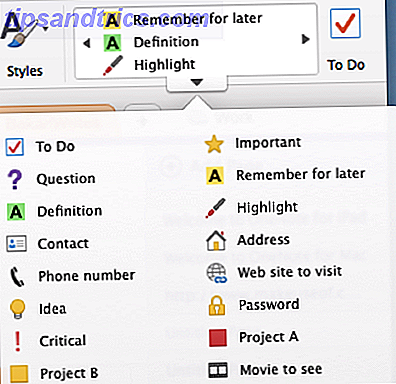
Μπορείτε επίσης να δημιουργήσετε μια υπερ-σύνδεση μιας επιλεγμένης σημείωσης και να την επικολλήσετε σε μια άλλη σημείωση.
Κοινή χρήση περιεχομένου
Το OneNote σας επιτρέπει να μοιράζεστε έναν σύνδεσμο με επιλεγμένες σημειώσεις ή σημειωματάρια με άλλους χρήστες του OneNote. Οι κοινές σημειώσεις μπορούν να επεξεργαστούν, πράγμα που δεν απαιτεί συνδρομή premium, όπως συμβαίνει με τα χαρακτηριστικά συνεργασίας της Evernote.
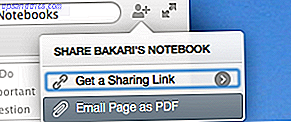
Μπορείτε να εκτυπώσετε και να εξάγετε σημειώσεις ως PDF, μέσω Mail ή Outlook, αλλά δεν μπορείτε να δημοσιεύσετε σημειώσεις στον ιστό για δημόσια προβολή ή να μοιραστείτε συνδέσμους απευθείας σε ιστότοπους κοινωνικού δικτύου.
Το OneNote ενσωματώνεται επίσης σε πολλές άλλες εφαρμογές, συσκευές και υπηρεσίες τρίτων κατασκευαστών, όπως το smartpen Livescribe 3 Livescribe 3 Smartpen Ανασκόπηση και Giveaway Livescribe 3 Smartpen Ανασκόπηση και Giveaway Ποιος δεν θέλει ένα Livescribe smartpen; Είτε είστε φοιτητής, δημοσιογράφος, παρακολουθήσετε συναντήσεις πολύ, ή απλά χρειαστεί να καταγράψετε εύκολα τη γραφή και τον ήχο, μπορείτε να κάνετε καλή χρήση ενός smartpen. Διαβάστε περισσότερα, web service αυτοματισμού IFTTT και iOS σαρωτή app JotNot Pro.
Αξίζει να κάνετε λήψη
Το OneNote έχει σχεδιαστεί προσεκτικά και παρέχει ισχυρά εργαλεία μορφοποίησης που δεν είναι διαθέσιμα στο Evernote, αλλά λόγω της έλλειψης υποστήριξης για την εισαγωγή PDF και άλλων αρχείων, το OneNote μπορεί να μην είναι η βιώσιμη αντικατάσταση που αναζητάτε.
Ενημερώστε μας τι πιστεύετε για το OneNote και ποια χαρακτηριστικά θα θέλατε να δείτε βελτιωμένα ή προστιθέμενα.
Λήψη: OneNote για Mac / iPad / iPhone (δωρεάν)